Excel财务数据怎么快速转换收支报表?
Excel财务报表怎么快速转换收支表?我们在记录收入支出时喜欢用一行,正数就是收入,负数就是支出,但是却不方便计算,该怎么快速转换成收支报表呢?请看下文详细介绍。
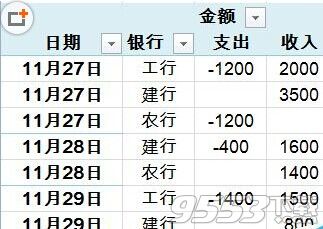
1、插入数据透视表单击数据区域的任意单元格,依次单击【插入】→【数据透视表】。在【创建数据透视表】对话框中单击【确定】,插入一个空白数据透视表。
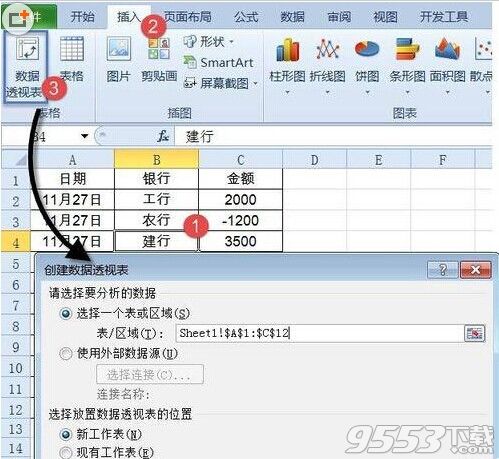
2、调整透视表布局依次将日期、银行和金额字段添加到行标签区域,将金额字段拖动到数值区域。
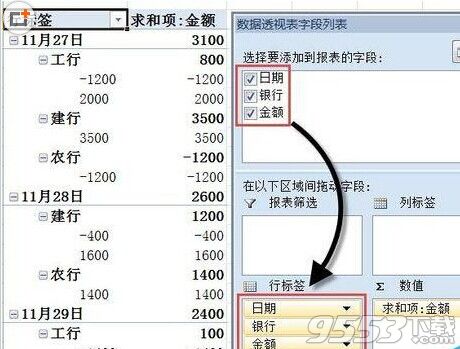
3、创建组右键单击行标签中的数值,在扩展菜单中单击【创建组】。在【组合】对话框中,将【起始于】修改为0,【步长】设置为一个较大的值。
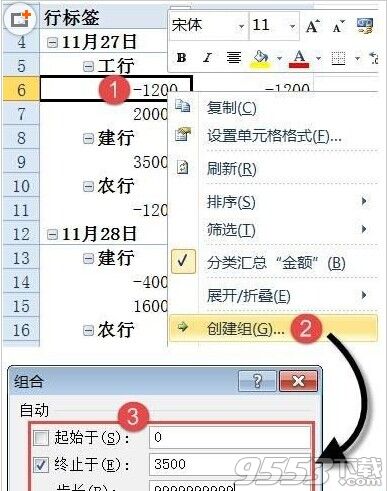
4、修改分组标记将行标签中的<0修改为“支出”,将0-999998修改为“收入”。
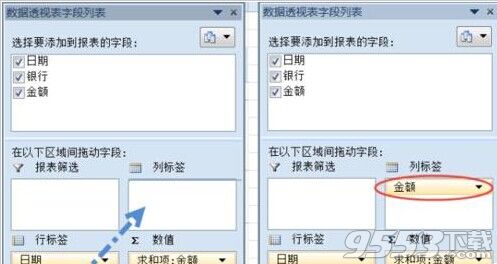
5、在数据透视表字段列表中,将行标签区域的【金额】字段拖动到列标签区域。最后删除透视表的行总计,适当调整和美化透视表,看效果吧。
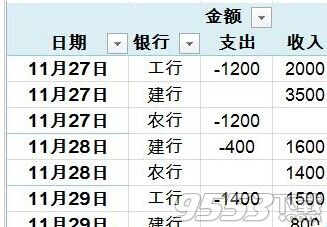
关键词: Excel